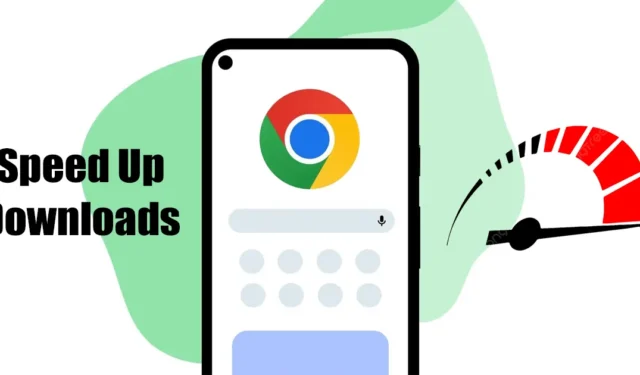
Google Chrome Androidille sisältää virheitä, häiriöitä ja muita ongelmia, jotka voivat pilata käyttäjän verkkoselauskokemuksen. Viime aikoina monet Android-käyttäjät ovat ilmoittaneet Google Chromen latausongelmista.
Käyttäjien mukaan Google Chrome Androidille kestää ikuisuuden suorittaakseen käynnissä olevat lataukset. Jos sinulla on sama ongelma, noudata jakamiamme vinkkejä Chromen latausten nopeuttamiseksi.
1. Käynnistä Chrome-selain uudelleen
Jos Google Chrome Androidille -sovelluksen latausnopeus on hidas, käynnistä verkkoselain uudelleen.
Tämä on yksi ensimmäisistä asioista, jotka sinun tulee tehdä, jos Chrome for Android -sovelluksen latausnopeus on hidas ensimmäistä kertaa.
Sinun tarvitsee vain sulkea Chrome-selain ja avata se uudelleen. Lataa tiedostosi uudelleen käynnistyksen jälkeen.
2. Sulje kaikki käyttämättömät välilehdet
Chrome-selain pitää itse asiassa kaikki käyttämättömät välilehdet taustalla. Vaikka passiiviset välilehdet eivät käytä RAM-resursseja, ne vaikuttavat haitallisesti selaimen yleiseen suorituskykyyn.
Taustalla on todennäköisesti liian monta selaimen välilehteä käynnissä, mikä vaikuttaa latausnopeuteen. Voit nopeuttaa Chromen latauksia Androidilla sulkemalla nämä ei-toivotut välilehdet.
1. Avaa Chrome-selain ja napauta neliökuvaketta (+) – painikkeen vieressä.
2. Nyt näet kaikki välilehdet käynnissä taustalla.
3. Napauta (x) -painiketta välilehdellä, jonka haluat sulkea.

4. Sulje kaikki välilehdet napauttamalla kolmea pistettä oikeassa yläkulmassa.

5. Valitse näkyviin tulevasta valikosta Sulje kaikki välilehdet .

3. Poista Chromen akun optimointi käytöstä
Uusimmassa Android-versiossa on ominaisuus, joka optimoi akun kulutuksen automaattisesti sovelluksille. Sinun on poistettava Google Chrome -selaimen akun optimointi käytöstä korjataksesi hitaan latausnopeuden Chrome for Android -ongelma. Tässä on mitä sinun on tehtävä.
1. Avaa Asetukset -sovellus Android-laitteellasi.
2. Kun Asetukset-sovellus avautuu, napauta kohtaa Akku .

3. Napauta akussa kohtaa Lisää asetuksia .

4. Napauta nyt Optimoi akun käyttö .

5. Etsi Google Chrome ja napauta sitä.
6. Valitse näkyviin tulevasta valikosta Älä optimoi .
Kun olet tehnyt muutokset, muista käynnistää Android-älypuhelin uudelleen. Tämän pitäisi korjata Chromen hidas latausnopeus Androidissa.
4. Ota rinnakkaislataus käyttöön Chromessa
Rinnakkaislataus on Chromen erityinen ominaisuus, joka nopeuttaa latausnopeutta. Ominaisuus on saatavilla kaikenlaisille käyttöjärjestelmille, mutta se on otettava käyttöön manuaalisesti. Näin voit ottaa rinnakkaislatauksen käyttöön Chromessa.
1. Avaa Google Chrome -selain Android-laitteellasi.
2. Kirjoita osoitepalkkiin chrome://flags ja paina Enter.

3. Kirjoita hakukenttään Rinnakkaislataus .

4. Napauta avattavaa Rinnakkaislataus-valikkoa ja valitse Käytössä .

5. Kun olet tehnyt muutokset, napauta Relaunch- painiketta alareunassa.

5. Ota käyttöön Chromen taustatiedot
Jos taustatiedot on poistettu käytöstä Chrome for Androidille, lataus epäonnistuu, kun pienennät verkkoselaimen. Taustatietojen ottaminen käyttöön ei nopeuta latauksia, mutta vähentää latausvirheiden mahdollisuutta. Tässä on mitä sinun on tehtävä.
1. Paina pitkään aloitusnäytön Chrome-sovelluksen kuvaketta.
2. Valitse näkyviin tulevasta valikosta Sovellustiedot .

3. Napauta Sovelluksen tiedot -näytössä Data Usage .

4. Ota Datan käyttö -näytössä käyttöön Taustatietojen vieressä oleva vaihtokytkin .

6. Sammuta VPN/välityspalvelinsovellukset

VPN- ja välityspalvelinsovellukset voivat poistaa sivustojen eston puolestasi, mutta ne voivat haitata latausnopeutta. VPN- tai välityspalvelinsovelluksia ei koskaan suositella latauksille, koska lataukset voivat epäonnistua yhteysvuodon sattuessa.
Joten jos käytät VPN- tai välityspalvelinsovelluksia, voit poistaa ne väliaikaisesti käytöstä ja jatkaa latauksiasi. Jos latausnopeus on edelleen hidas, voit jatkaa VPN-/välityspalvelinsovellusten käyttöä.
Jos työhön liittyy VPN:n käyttöä, yritä ainakin käyttää premium-VPN-verkkoja, jotka tarjoavat paremman latausnopeuden ja minimaaliset yhteysvuotoongelmat.
7. Muuta DNS-palvelin nopeuttaaksesi latauksia
Oletusarvoisesti puhelimesi käyttää Internet-palveluntarjoajasi määrittämää DNS-palvelinta. Internet-palveluntarjoajien määrittämät ovat usein ongelmallisia ja tunnetaan aiheuttavan hitaita latausongelmia. Parasta, mitä voit tehdä, on määrittää toinen julkinen DNS-palvelin Android-laitteellesi Chrome-latausten nopeuttamiseksi Androidilla.
1. Avaa Google Chrome -selain ja napauta kolmea pistettä oikeassa yläkulmassa.

2. Valitse näkyviin tulevasta valikosta Asetukset .

3. Napauta Asetuksissa Tietosuoja ja suojaus .

4. Napauta nyt Käytä suojattua DNS : ää.

5. Valitse Käytä suojattua DNS:ää -näytössä Valitse toinen palveluntarjoaja .
6. Valitse mikä tahansa suositeltava julkinen DNS-palvelin (Google DNS) .

8. Tyhjennä Chromen välimuisti ja evästeet
Kuten jokainen verkkoselain, myös Google Chrome Androidille kerää välimuistitietoja selauskokemuksen parantamiseksi. Jos nämä välimuistitiedot vanhentuvat tai vioittuvat, Chrome saattaa ladata tiedostosi hitaasti.
Saatat jopa kohdata ongelmia, jotka liittyvät latauksen pysähtymiseen Chrome for Androidille. Sinun on tyhjennettävä Chromen välimuisti ja evästeet ratkaistaksesi tällaiset ongelmat. Tässä on mitä sinun on tehtävä.
1. Avaa Chrome-selain Android-laitteellasi ja napauta kolmea pistettä.

2. Napauta näkyviin tulevasta vaihtoehtoluettelosta Asetukset .

3. Napauta Asetuksissa Tietosuoja ja suojaus .

4. Napauta Yksityisyys ja turvallisuus -sivulla Tyhjennä selaustiedot .

5. Tarkista vaihtoehdot – Selaushistoria ja evästeet ja sivustotiedot .

6. Napauta nyt Tyhjennä tiedot -painiketta oikeassa alakulmassa.
9. Päivitä Google Chrome

Sovellusten pitäminen ajan tasalla on hyvä idea, koska se tuo uusia ominaisuuksia, virheenkorjauksia, tietoturvakorjauksia jne. Chrome-päivitykset tuovat usein lisää vakautta ja ominaisuuksia, jotka parantavat käyttökokemusta.
Selainversiossasi voi olla virhe tai häiriö, joka on ristiriidassa latausten kanssa, mikä johtaa hitaisiin latausnopeuksiin.
Joten sinun on siirryttävä Google Play -kauppaan ja asennettava kaikki saatavilla olevat päivitykset. Sinun täytyy napauttaa Päivitä-painiketta Google Play Kaupan Google Chrome -sovellusluettelosivulla. Tämä päivittää selaimen.
10. Asenna Chrome-selain uudelleen

Jos mikään ei toiminut eduksesi ja hitaan latausnopeuden ongelma on edelleen näkyvä, sinun on asennettava verkkoselain uudelleen.
Uudelleenasennus poistaa historian, tiedot ja välimuistitiedostot. Asenna Chrome-selain uudelleen avaamalla Google Play Kauppa ja etsimällä Google Chrome.
Avaa seuraavaksi Google Chrome -sovellusluettelo ja valitse Poista asennus. Kun olet asentanut, napauta Asenna-painiketta uudelleen.
Nämä ovat joitakin parhaista ja tehokkaimmista tavoista lisätä Google Chromen latausnopeutta Androidissa. Kerro meille alla olevissa kommenteissa, mikä menetelmä toimi sinulle Chrome-latausten nopeuttamiseksi.




Vastaa